4K對齊對機械硬盤有沒有用同,我們用數據說話。
數實測據一:HD Tune讀取速度數據
測試過程小編就不發圖了,下面這個柱狀圖可以說明一切。
下圖為HD Tune讀取測試的對比圖(為便于查看,存取時間分別乘以10),可以看到,在這項測試中,是否對齊4K似乎沒有多大影響。只有很微小的提升。
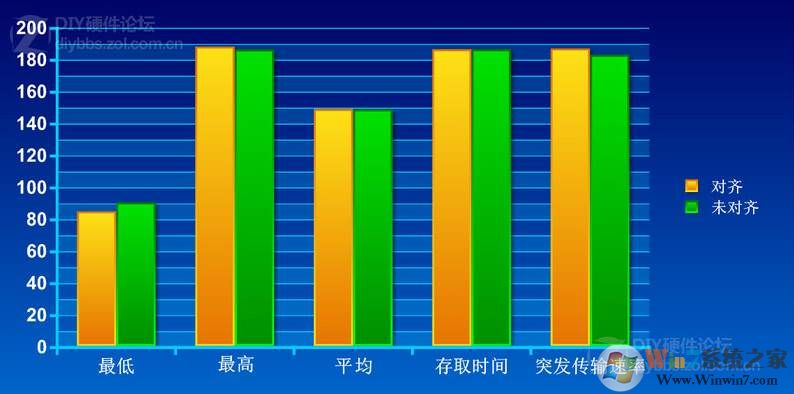
實測數據二:ATTO讀寫測試數據
同樣我們來看下面的測試數據
通過下面的兩張讀取和寫入的柱狀圖,可以清晰的看到,讀取方面,4K對齊有著較為穩定的優勢,而寫入方面的優勢更大,所以在本項測試中,4K對齊對硬盤有較為明顯的提升(下圖數值越大越好)
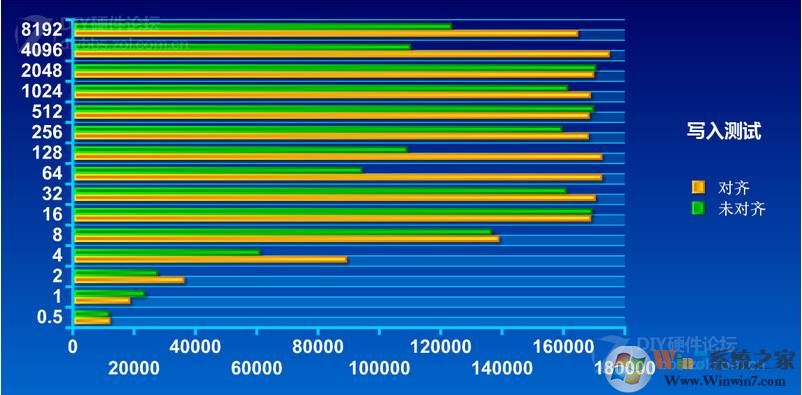
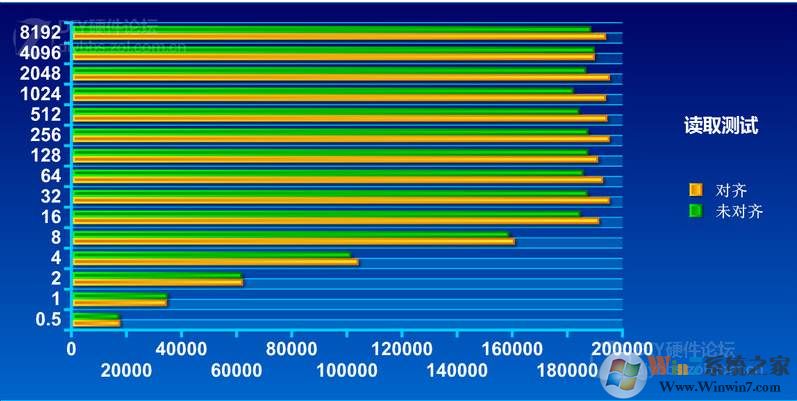
實測數據三:文件復制數據
在復制文件方面,分別測試了相同硬盤和不同硬盤下零散小文件和大文件的測試(大文件為2個ISO游戲鏡像,10266MB大小,零散小文件為1963個不大于2M的文件,共1646MB大小),通過下面的柱狀圖可以對比發現,在復制方面,對齊4K后性能有著明顯的提高,特別是在零散小文件方面,有著接近一倍的提升,這也間接證明了對齊4K后,可以有效緩解系統卡頓情況發生。 (下圖數值越小越好)
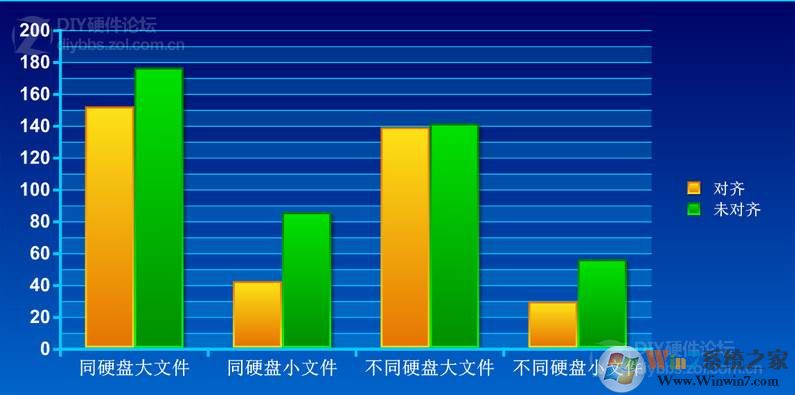
總結:機械硬盤4K對齊后對讀寫性能還是有相當幅度的提升的,并且小編覺的,當前的新機械硬盤已經不再是早幾年前的機械硬盤了,在數據存儲方面都有了更好的優化,也支持使用4K對齊的方式來提升性能。
機械硬盤怎么4K對齊?
一、新硬盤
如果是新硬盤,那么只要在分區的時候選擇4K對齊就可以了,如下圖,diskgenius分區工具你可以使用快速分區,然后勾選“對齊分區到此扇區的整數倍”,然后選擇“4096”,然后確定分區,這樣分出來的就是4k對齊的磁盤了。

二、有數據無損4K對齊
1、下載分區助手專業版下載地址:分區助手專業版
2、選定你要4K對的磁盤,齊點擊鼠標右鍵依次選擇“高級操作”—“分區對齊”。以下以E盤為例:
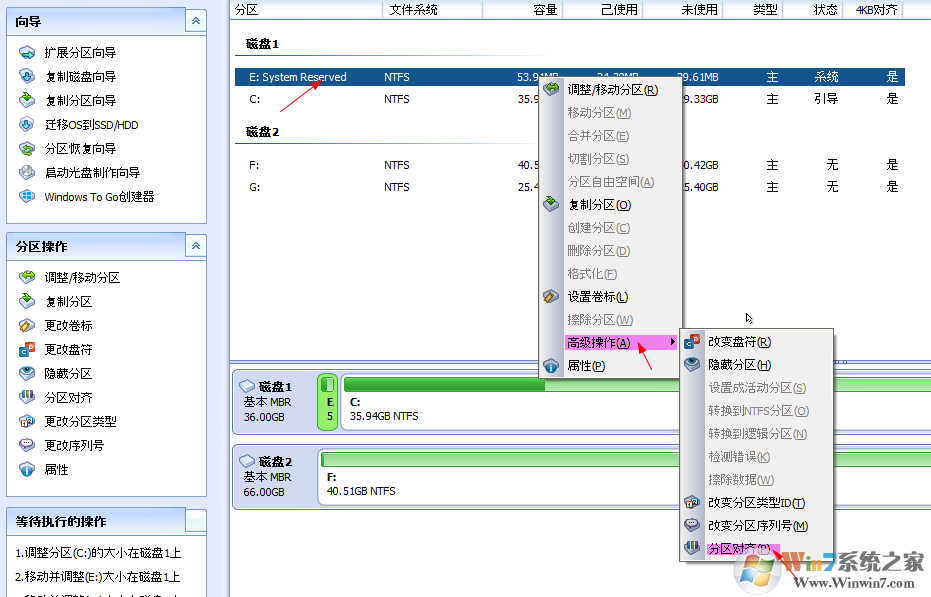
2、點擊“分區對齊”之后出現確定對齊的對話窗口,選擇4K對齊點擊確定。

到了這里,相信大家都學習了關于機械硬盤4K對齊的相關知識和操作方法來提升電腦性能以提高工作效率。